Pomozte vývoji webu a sdílení článku s přáteli!
 Dobré odpoledne.
Dobré odpoledne.
Práce s videem je jedním z nejoblíbenějších úkolů, zejména v nedávné době (a síla počítače narůstá na zpracování fotografií a videí a samotné videokamery jsou dostupné široké škále uživatelů).
V tomto krátkém článku chci uvažovat o tom, jak snadno a rychle odstranit z video souboru fragmenty, které se vám líbí. Například, takový úkol se často objevuje při vytváření prezentace nebo pouze videa z různých útržků.
A tak začněte.
Jak odstranit fragment z videa
Za prvé, chci říci malou teorii. Obecně platí, že video je distribuováno v nejrůznějších formátech, mezi které patří nejvíce populární: AVI, MPEG, WMV, MKV. Každý formát má své vlastní zvláštnosti (to v rámci tohoto článku neuvažujeme). Když vyříznete fragment z videa, mnoho programů převede původní formát na jiný a uloží výsledný soubor na disk.
Převedení z jednoho formátu na jiný je poměrně dlouhý proces (závisí na síle vašeho počítače, původní kvalitě videa, formátu, do kterého převádíte). Existují však také nástroje pro práci s videem, které nekonvertují video, ale jednoduše uloží fragment, který jste vyřízli na pevný disk. Tady je práce v jednom z nich, ukážu vám to těsně níže …
------------
Důležitý bod! Chcete-li pracovat s video soubory, budete potřebovat kodeky. Pokud v počítači není k dispozici žádný balíček kodeků (nebo Windows se nezdaří) - doporučuji nainstalovat jednu z následujících sad:.
------------
Boilsoft Video Splitter
Oficiální webové stránky: http://www.boilsoft.com/videosplitter/
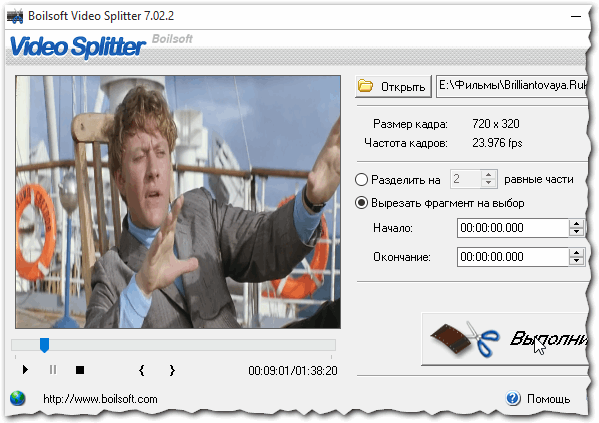
Obr. 1. Boilsoft Video Splitter - hlavní okno programu
Velmi užitečné a jednoduché nástroj pro odstranění libovolného fragmentu, který se vám líbí z videa. Pomůcka je zaplacena (možná je to jediná nevýhoda). Mimochodem, bezplatná verze umožňuje vyříznout fragmenty, jejichž doba trvání nepřesahuje 2 minuty.
Vezměte v úvahu, jak snížit fragment z videa v tomto programu.
1) První věc, kterou děláme, je otevření videa a vložení počátečního štítku (viz obrázek 2). Mimochodem dbejte na to, aby se v nabídce možností objevil počáteční čas vyříznutého fragmentu.
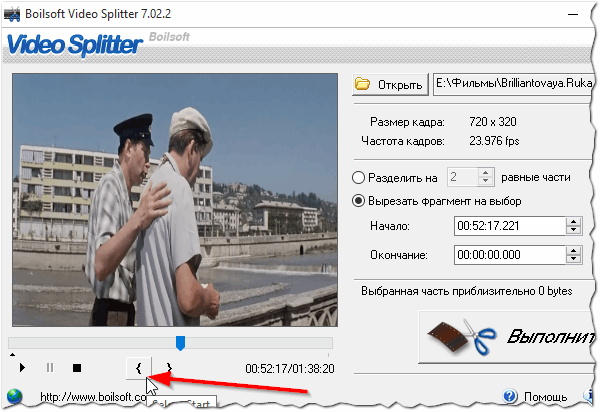
Obr. 2. Vložte počáteční značku fragmentu
2) Dále nalezneme konec fragmentu a označíme ho (viz obr. 3). Máme také konečný čas fragmentu v možnostech (omlouvám se za tautologii).
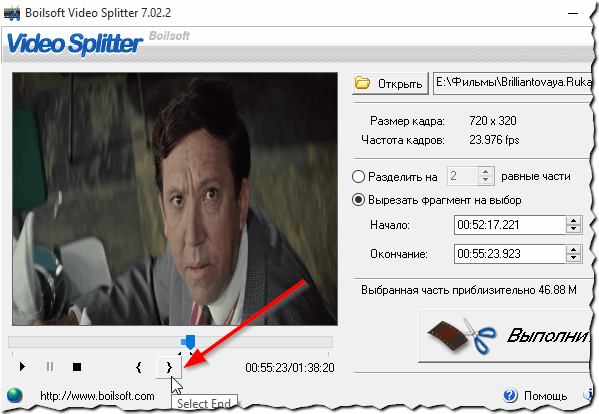
Obr. 3. Konec fragmentu
3) Klikněte na tlačítko "Spustit".
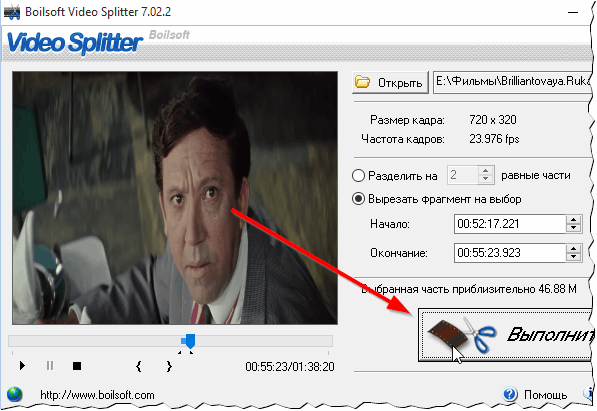
Obr. 4. Ořízněte video
4) Čtvrtý krok je velmi důležitým bodem. Program se nás zeptá, jak chceme pracovat s videem:
- Nebo je ponechat tak, jak je (přímý kopírování bez zpracování, formáty: AVI, MPEG, VOB, MP4, MKV, WMV atd.) Jsou podporovány;
- nebo provést konverzi (je to užitečné, pokud chcete snížit kvalitu videa, snížit velikost výsledného filmu, fragment).
Chcete-li, aby byl fragment rychle odstraněn z videa - musíte zvolit první možnost (přímý přenos).
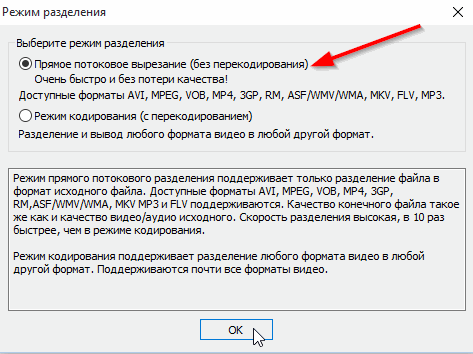
Obr. 5. Režimy sdílení videa
5) Ve skutečnosti všechno! Po několika sekundách dokončí Video Splitter práci a budete schopni vyhodnotit kvalitu videa.
PS
Na tom mám všechno. Budu vděčný za dodatky k tématu článku. Všechno nejlepší